Како пронаћи лозинке на Мацу (09.15.25)
<п> Да ли обично постављате Мац да памти и аутоматски попуњава лозинке? Па, иако то може бити врло корисно, понекад аутоматско попуњавање лозинки има недостатке, посебно када их заиста требате упамтити и ручно откуцати. Срећом, на Мац-у је могуће прегледати сачуване лозинке. Помоћу менаџера лозинки за Мац попут Кеицхаин-а можете да памтите лозинке за апликацију, веб локацију, налог или ВиФи. Пронађите лозинке помоћу Кеицхаин-а <п> Кеицхаин је уграђени менаџер лозинки који чува различите типове Мац лозинки. Ево како да пронађете лозинке на Мац-у помоћу привеска за кључеве: <ул> <ли> Дођите до Приступ привесцима притиском на Цомманд + Спаце тастере, а затим на траци за претрагу Спотлигхт-а унесите Кеицхаин. <ли> Проверите бочну траку са ваше леве стране и идите на Категорија. Кликните на Лозинке. <ли> Померите се горе и доле да бисте пронашли лозинку која вам је потребна. <ли> Ако сте већ много пута променили лозинку, уз њу ће бити повезано неколико датума. Само двапут кликните на најновији резултат. <ли> Примети поље поред Схов Пассворд. Кликните на њу. <ли> Унесите лозинку коју користите за пријављивање на рачунар. <ли> У овом тренутку ће се приказати лозинка. Пронађите ВиФи лозинке на вашем Мацу <п> Ако сте заборавили ВиФи лозинку и посетилац је затражи, можете да користите ову методу за преузимање ВиФи лозинке. Само проверите да ли знате име своје ВиФи мреже. <ул> <ли> Идите на Кеицхаин Аццесс помоћу тастера Цомманд + Спаце да бисте отворили Спотлигхт. Када се отвори, унесите „Кеицхаин“ у траку за претрагу. <ли> Док сте у Кеицхаин Аццесс-у, потражите име своје мреже. <ли> Двапут кликните на најрелевантнији резултат који се приказује. <ли> Овај пут, када кликнете на Прикажи лозинку, од вас ће се тражити да унесете своје корисничко име и лозинку за администратора. Ако сте заборавили корисничко име, кликните Аппле лого на врху екрана и проверите корисничко име рачуна на који сте тренутно пријављени. <ли> Сада ће се лозинка приказати у пољу поред Схов Пассворд . Откривање корисничког имена и лозинки за веб локације у Сафарију <п> Иако вам Сафари олакшава памћење корисничког имена и лозинке за одређену веб локацију тако што их понекад попуњавате, само требате унесите их сами. Само у случају да сте заборавили своја корисничка имена и лозинке, Сафари их је највероватније сачувао за вас. Ево како можете открити своја корисничка имена и лозинке у Сафарију: <ул> <ли> Отворите апликацију Сафари. <ли> Идите у Сафари мени и кликните на Преференцес & гт; Лозинке. <ли> Означите поље за потврду поред Прикажи лозинке за изабране веб локације. Имајте на уму да ће за то бити потребна администраторска лозинка. <ли> Изаберите веб локацију чију лозинку желите да откријете са листе. <ли> Кликните Дозволи ако се тражи дозвола. <ли> Детаљи за пријављивање на ту веб локацију сада би требало да буду откривени. <ли> Можете поновити ове кораке да бисте открили друге пријаве за веб локације које су похрањене у Сафарију. <ли> Када добијете потребну лозинку, можете уклонити ознаку из поља Прикажи лозинке за изабране веб локације у безбедносне сврхе. Можете и да уклоните лозинке са листе ако не желите да их Сафари сачува. Остали популарни менаџери лозинки за Мац <п> Приступ привесцима за кључеве заиста нуди пуно значајних погодности за просечне кориснике Мац-а , али понекад постоји превише превише лозинки за управљање. Срећом, неке апликације су дизајниране да реше овај проблем, јер помажу корисницима Мац-а да организују и чувају лозинке. Те апликације се зову менаџери лозинки. У наставку наводимо пет најбољих апликација за управљање лозинком за Мац данас: 1. Дасхлане <п> <п> Осим што је сигуран дигитални новчаник, Дасхлане ради и као менаџер лозинки. Ова фантастична апликација долази у бесплатној верзији, али се може надоградити на премиум верзију са више функција, као што је могућност подршке различитим платформама и синхронизовано руковање мноштвом уређаја. <п> Да бисте приступили Дасхлане-у, потребно је само да користите једну главну лозинку која се не чува и не снима. Након тога имат ћете приступ сигурном систему који чува и осигурава податке помоћу АЕС-256 шифрирања. <п> Дасхлане има још много значајних карактеристика, као што су двофакторска аутентификација, аутоматско генерисање лозинке, контролна табла, упозорења о кршењу безбедности, сигурносна копија и квартални извештај о анализи безбедносне политике. <п> Као што је горе поменуто, ова апликација није само менаџер лозинки. Може се користити као дигитални новчаник за чување података о банковном рачуну, личних података, личних података, па чак и података о кредитној картици. С обзиром да је једноставан и ефикасан за употребу, Нев Иорк Тимес описао је Дасхлане-а као једног од најбољих менаџера лозинки за Мац данас. 2. ЛастПасс <п>
<п> Осим што је сигуран дигитални новчаник, Дасхлане ради и као менаџер лозинки. Ова фантастична апликација долази у бесплатној верзији, али се може надоградити на премиум верзију са више функција, као што је могућност подршке различитим платформама и синхронизовано руковање мноштвом уређаја. <п> Да бисте приступили Дасхлане-у, потребно је само да користите једну главну лозинку која се не чува и не снима. Након тога имат ћете приступ сигурном систему који чува и осигурава податке помоћу АЕС-256 шифрирања. <п> Дасхлане има још много значајних карактеристика, као што су двофакторска аутентификација, аутоматско генерисање лозинке, контролна табла, упозорења о кршењу безбедности, сигурносна копија и квартални извештај о анализи безбедносне политике. <п> Као што је горе поменуто, ова апликација није само менаџер лозинки. Може се користити као дигитални новчаник за чување података о банковном рачуну, личних података, личних података, па чак и података о кредитној картици. С обзиром да је једноставан и ефикасан за употребу, Нев Иорк Тимес описао је Дасхлане-а као једног од најбољих менаџера лозинки за Мац данас. 2. ЛастПасс <п> 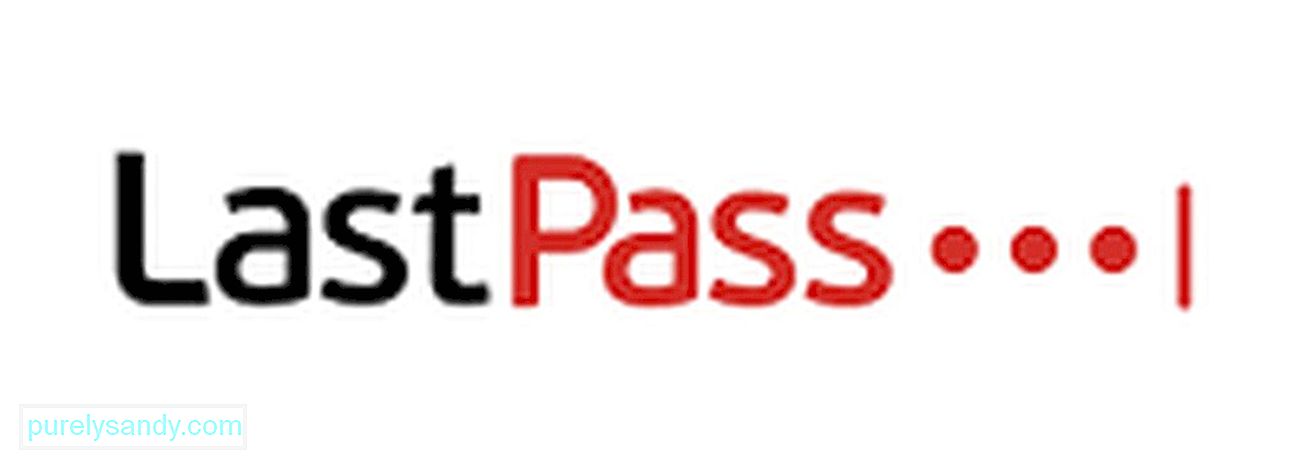 <п> Развио га је ЛогМеИн Инц., ЛастПасс је свестран менаџер лозинки за Мац. Иако је реч о бесплатној комерцијалној софтверској апликацији, такође долази са Премиум верзијом која ради са иОС-ом, Андроид-ом и ОС-ом Кс. Најбоља ствар овог менаџера лозинки је што има много узбудљивих карактеристика, укључујући могућност аутоматског попуњавања лозинки на веб локацијама , као и лични подаци у обрасцима. Такође има генератор лозинки који помаже корисницима да креирају сигурне лозинке користећи комбинацију знакова. Ако тражите поуздан, али бесплатан менаџер лозинки за Мац, онда је ЛастПасс добар избор. 3. КееПассКс <п>
<п> Развио га је ЛогМеИн Инц., ЛастПасс је свестран менаџер лозинки за Мац. Иако је реч о бесплатној комерцијалној софтверској апликацији, такође долази са Премиум верзијом која ради са иОС-ом, Андроид-ом и ОС-ом Кс. Најбоља ствар овог менаџера лозинки је што има много узбудљивих карактеристика, укључујући могућност аутоматског попуњавања лозинки на веб локацијама , као и лични подаци у обрасцима. Такође има генератор лозинки који помаже корисницима да креирају сигурне лозинке користећи комбинацију знакова. Ако тражите поуздан, али бесплатан менаџер лозинки за Мац, онда је ЛастПасс добар избор. 3. КееПассКс <п>  <п> Још један поуздан менаџер лозинки за Мац је КееПассКс. То је отворена имг и бесплатна апликација која долази у две верзије: инсталабилној и преносној. Има уграђене функције и могућности због којих је данас један од најбољих менаџера лозинки за Мац. Осим чувања лозинке, ради са независним алатима и додацима и може генерисати сигурне лозинке. Занимљиво је да се његове функционалности могу проширити и на друге уређаје, платформе и прегледаче. У почетку је овај менаџер лозинки креирала опен-имг заједница за Виндовс. Назвали су га КееПасс. Недавно је његов домен проширен на ОС Кс уређаје, што га чини апликацијом за више платформи. 4. 1Пассворд <п>
<п> Још један поуздан менаџер лозинки за Мац је КееПассКс. То је отворена имг и бесплатна апликација која долази у две верзије: инсталабилној и преносној. Има уграђене функције и могућности због којих је данас један од најбољих менаџера лозинки за Мац. Осим чувања лозинке, ради са независним алатима и додацима и може генерисати сигурне лозинке. Занимљиво је да се његове функционалности могу проширити и на друге уређаје, платформе и прегледаче. У почетку је овај менаџер лозинки креирала опен-имг заједница за Виндовс. Назвали су га КееПасс. Недавно је његов домен проширен на ОС Кс уређаје, што га чини апликацијом за више платформи. 4. 1Пассворд <п> 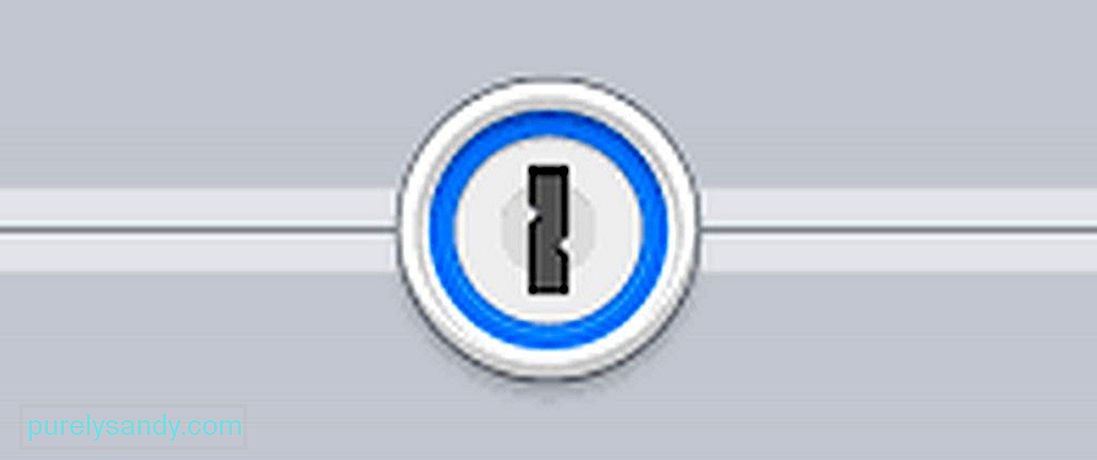 <п> Иако је 1Пассворд комерцијални алат који се плаћа, може се бесплатно користити у року од 30 дана пробног периода. Концепт овог чувара лозинки је да корисницима Мац-а омогући да памте само једну лозинку која се назива главна лозинка. Једном пријављени, корисници могу приступити бази података саме алатке, где се лозинке чувају и осигуравају помоћу АЕС-256 шифрирања. <п> Још једна одлична карактеристика 1Пассворд-а је што такође чува документе, податке о кредитној картици, ПИН кодови и многи други. Овај алат се може интегрисати и са веб прегледачима. На тај начин ће бити лакше генерисати лозинке за мрежне регистрације рачуна или попуњавање личних података или података о кредитној картици. Закључавање<п> Имајте на уму да овде имате посла са кључним информацијама, па морате бити изузетно опрезни док откривате или складиштите лозинке и друге информације код менаџера лозинки попут Кеицхаин-а. Свакако, детаљи које сте сачували на овим менаџерима лозинки су можда заштићени, али никада не знате да ли око вас постоје знатижељне очи. Пре него што пронађете лозинке на Мац-у, уверите се да нико није у вашој близини. <п> Сада када сте добили потребне информације, време је да побољшате перформансе Мац-а помоћу апликације за поправак Мац-а. Помоћу ове алатке инсталиране на Мац-у можете да решите потенцијалне проблеме и извршите брза решења како бисте свој рачунар могли да користите у најбољем случају.
<п> Иако је 1Пассворд комерцијални алат који се плаћа, може се бесплатно користити у року од 30 дана пробног периода. Концепт овог чувара лозинки је да корисницима Мац-а омогући да памте само једну лозинку која се назива главна лозинка. Једном пријављени, корисници могу приступити бази података саме алатке, где се лозинке чувају и осигуравају помоћу АЕС-256 шифрирања. <п> Још једна одлична карактеристика 1Пассворд-а је што такође чува документе, податке о кредитној картици, ПИН кодови и многи други. Овај алат се може интегрисати и са веб прегледачима. На тај начин ће бити лакше генерисати лозинке за мрежне регистрације рачуна или попуњавање личних података или података о кредитној картици. Закључавање<п> Имајте на уму да овде имате посла са кључним информацијама, па морате бити изузетно опрезни док откривате или складиштите лозинке и друге информације код менаџера лозинки попут Кеицхаин-а. Свакако, детаљи које сте сачували на овим менаџерима лозинки су можда заштићени, али никада не знате да ли око вас постоје знатижељне очи. Пре него што пронађете лозинке на Мац-у, уверите се да нико није у вашој близини. <п> Сада када сте добили потребне информације, време је да побољшате перформансе Мац-а помоћу апликације за поправак Мац-а. Помоћу ове алатке инсталиране на Мац-у можете да решите потенцијалне проблеме и извршите брза решења како бисте свој рачунар могли да користите у најбољем случају.
Иоутубе видео: Како пронаћи лозинке на Мацу
09, 2025

